Kaip sukurti ir susieti žymes „Google“ dokumentuose
"Google" Google Dokumentai Herojus / / March 14, 2021
Paskutinį kartą atnaujinta

„Google“ dokumentų žymės yra jūsų dokumento vietos, kurias norite pažymėti ir susieti su kitomis dokumento vietomis. Žymių naudojimas gali padėti skaitytojui spustelėjus pereiti prie konkrečių skyrių ar teksto. Čia parodysime, kaip įterpti žymes ir tada jas susieti.
Sukurkite žymę „Google“ dokumentuose
Apsilankykite Google dokumentai, prisijunkite ir atidarykite dokumentą, su kuriuo norite dirbti su žymėmis.
Pažymėkite teksto vietą ar vietą dokumente. Žymę, sakinį ar pastraipą galite pasirinkti vilkdami žymeklį. Jei norite, kad dokumento vieta būtų žymė, tiesiog uždėkite žymeklį ant jos, tačiau nepamirškite, kad žymės pavadinimas bus tuščias, jei nepasirinktas tekstas.
Spustelėkite Įdėti > Skirtukas iš meniu. Šalia pažymėto teksto ar vietos pamatysite mėlyną žymės piktogramą.
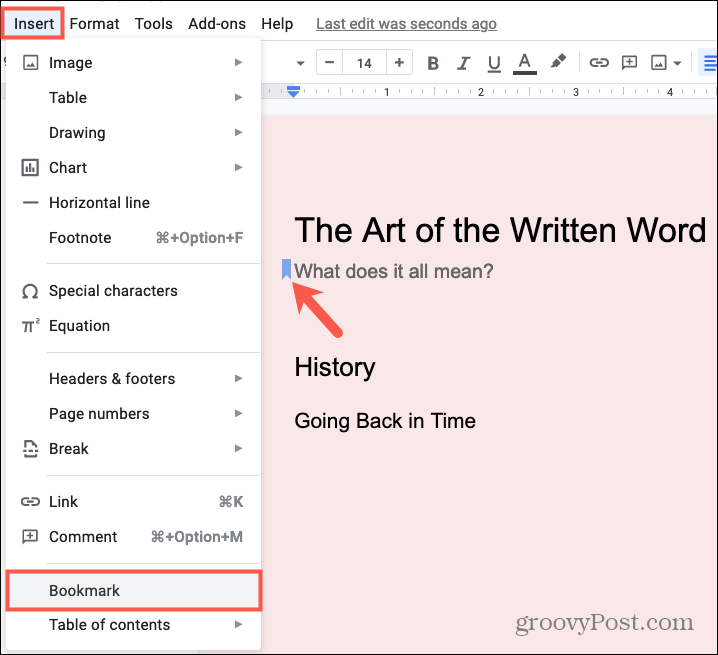
Tokiu pačiu būdu galite sukurti papildomas žymes.
Nuoroda į „Google“ dokumentų žymę
Kai būsite pasirengę įdėti žymę, atliksite kažką panašaus. Pasirinkite tekstą arba užveskite žymeklį toje vietoje, kur norite susieti.
- Spustelėkite Įdėti > Nuoroda iš meniu.
- Iššokančiajame lange bus rodoma, kur yra žymeklis. Spustelėkite Žymės išplėsti savo žymių sąrašą ir pasirinkti norimą naudoti.
- Viduje konors Tekstas langelyje, galite pakeisti nuorodos tekstą. Pagal numatytuosius nustatymus bus rodomas jūsų pasirinktas tekstas, tačiau, jei norite, galite jį pakeisti.
- Spustelėkite Taikyti.
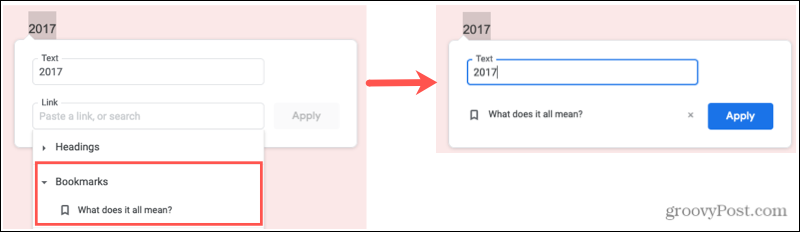
Įterpę žymės nuorodą pamatysite teksto ekraną kaip pabrauktą mėlyną šriftą, kuris yra standartinis nurodant nuorodą. Spustelėkite tą susietą tekstą ir spustelėkite Skirtukas atsidariusioje dėžutėje. Vyksite tiesiai į pažymėtą dokumento vietą.
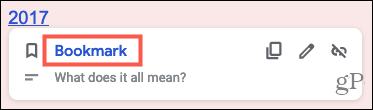
Nukopijuokite, pašalinkite arba redaguokite nuorodą į žymę
Įterpę nuorodą į žymę, galite ją nukopijuoti, pašalinti arba redaguoti. Spustelėkite susietą tekstą ir pasirodžius iššokančiajam laukui spustelėkite vieną iš piktogramų, esančių viršutiniame dešiniajame kampe.
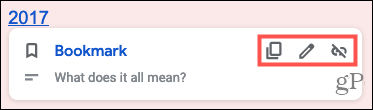
- Kopijuoti: Tai įdės nuorodą į žymę į mainų sritį, kad galėtumėte įklijuoti, kur norite.
- Pašalinti: Tai pašalins nuorodą į žymę.
- Redaguoti: Tai leidžia pakeisti susietą tekstą ar nuorodą į kitą žymę ar vietą. Spustelėkite pieštukas piktogramą ir pamatysite esamą žymę. Spustelėkite X dešinėje žymės, kad ją pašalintumėte, o tada naudokite sąrašą, kad pasirinktumėte naują žymę ar kitą vietą.
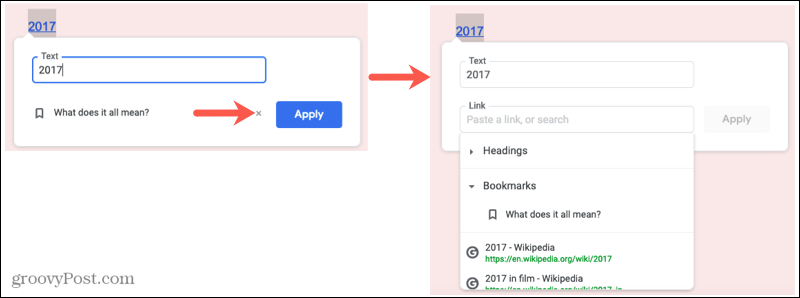
Pašalinti žymę
Sukūrus žymę, ją lengva pašalinti. Spustelėkite skirtukas piktogramą ir pasirinkite Pašalinti iš mažo iššokančio lango.
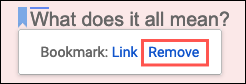
Jei pašalinsite žymę nepašalinę nuorodos į ją, ši nuoroda vis tiek liks. Spustelėjus susietą tekstą, pamatysite pranešimą, kad žymės nebėra. Norėdami pašalinti, naudokite piktogramą Pašalinti pašalinti nuorodą arba „Redaguoti“ piktogramą, jei norite susieti su kita žyme, abu veiksmai aprašyti aukščiau.
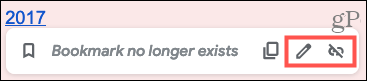
„Google“ dokumentų žymės yra naudingos skaitytojui
Jei turite ilgą dokumentą, žymės gali padėti jūsų skaitytojui greitai pereiti prie kitų vietų. Tai taupo laiką ieškant temos ir gali prarasti savo vietą. Palengvinkite savo auditoriją ir peržiūrėkite žymes „Google“ dokumentuose.
Norėdami sužinoti daugiau būdų, kaip padėti savo skaitytojui, pažiūrėkite kaip pridėti turinį „Google“ dokumentuose. O jei dar nesinaudojote programa, peržiūrėkite mūsų patarimus darbo su „Google“ dokumentais pradžia.
Kaip išvalyti „Google Chrome“ talpyklą, slapukus ir naršymo istoriją
„Chrome“ puikiai saugo jūsų naršymo istoriją, talpyklą ir slapukus, kad optimizuotų jūsų naršyklės našumą internete. Jos kaip ...
Kainų suderinimas parduotuvėje: kaip gauti kainas internete, kai apsiperkate parduotuvėje
Pirkimas parduotuvėje nereiškia, kad turite mokėti didesnes kainas. Dėl kainų atitikimo garantijų galite gauti nuolaidas internetu apsipirkdami ...
Kaip padovanoti „Disney Plus“ prenumeratą naudojant skaitmeninę dovanų kortelę
Jei mėgavotės „Disney Plus“ ir norite juo pasidalinti su kitais, štai kaip nusipirkti „Disney + Dovanų“ prenumeratą ...
„Dokumentų„ Google “dokumentuose, skaičiuoklėse ir skaidrėse bendrinimo vadovas
Galite lengvai bendradarbiauti su „Google“ internetinėmis programomis. Čia yra jūsų bendrinimo „Google“ dokumentuose, Skaičiuoklėse ir Skaidrėse vadovas, turintis leidimus ...
